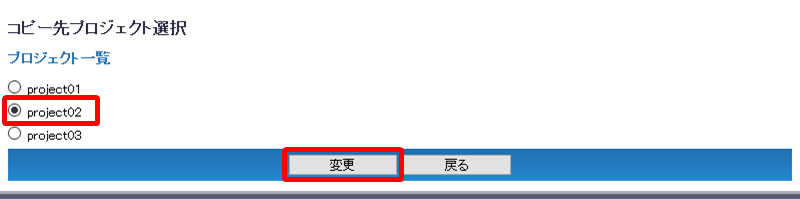メールの参照
「メール作成」から送信したメール、またはIIJセキュアMXサービスとDOXの連携機能によって処理されたメールには自動生成されたURLが記載されています。
このURLへアクセスすると、送信時に添付ファイルとして指定したファイルをDOXからダウンロードすることができます。
メールに記載されたURLをWebブラウザで開きます。
認証方式で「パスワード認証(ユーザ設定)」、「パスワード認証(ランダム生成)」または「DOX認証」を選択した場合、それぞれに応じたログインページが表示されます。「認証なし」を選択した場合は、STEP2へ進みます。
「パスワード認証(ユーザ設定)」または「パスワード認証(ランダム生成)」が設定されたURLの場合「パスワード」へパスワードを入力します。
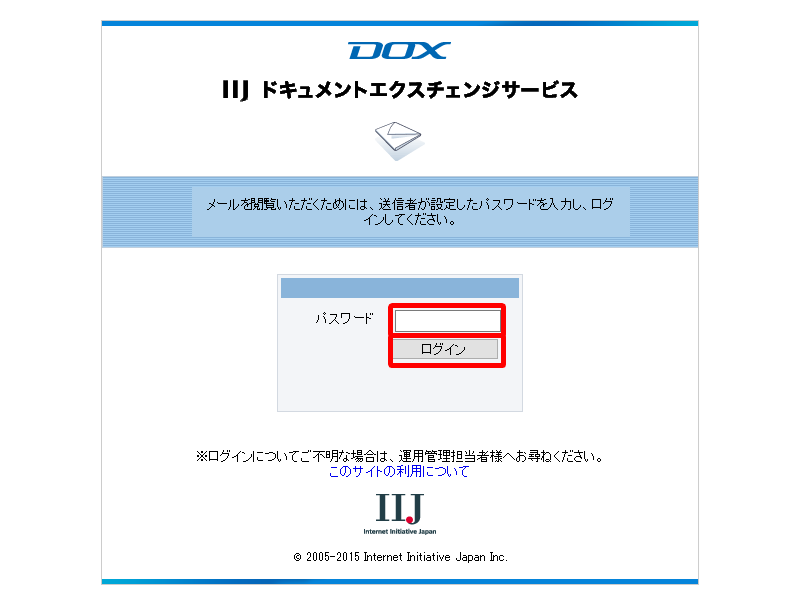
「DOX認証」が設定されたURLの場合
「アカウント名」と「パスワード」を入力し、「ログイン」をクリックします。

「メール認証」が設定されたURLの場合
「メールアドレス」を入力します
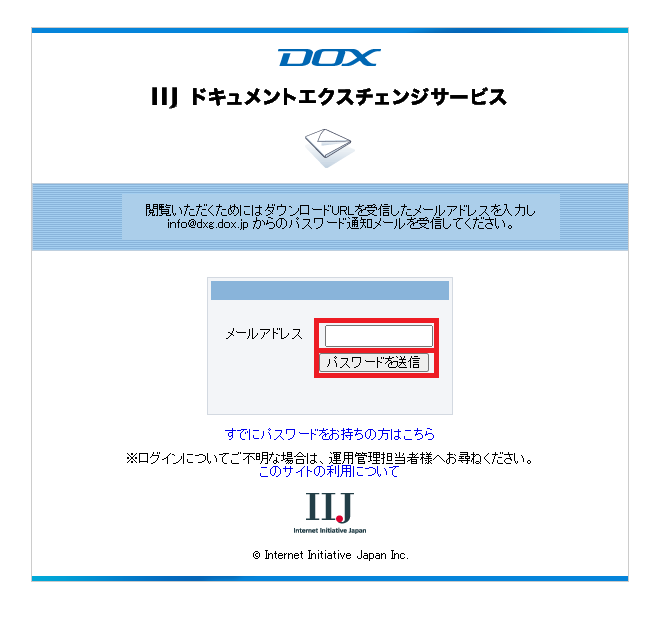
送信されてきたパスワード通知メールに記載されているパスワードを入力します。
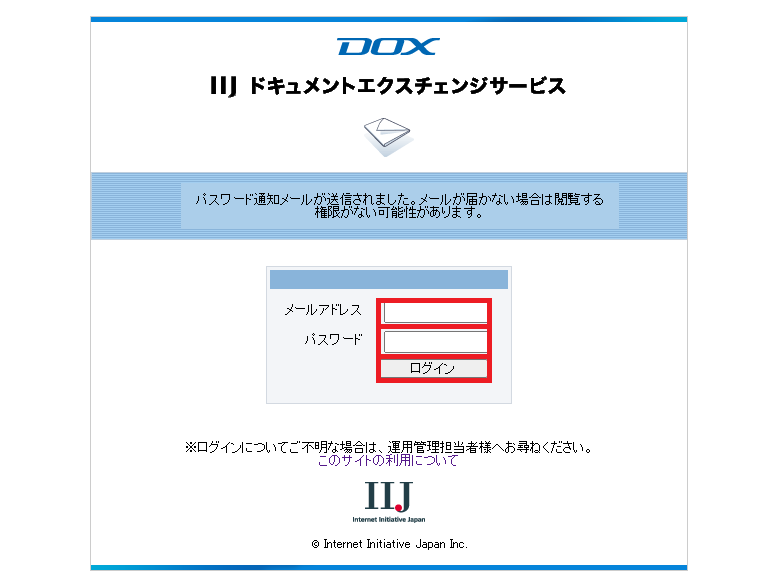
ログインすると「メール詳細」ページが表示されます。
「一括ダウンロード」をクリックすると、すべての添付ファイルがzip形式でアーカイブされてダウンロードされます。
「添付ファイル名(例:sample.txt)」をクリックすると、ファイルを個別にダウンロードできます。
「DOX認証」方式でログインした場合のみ、「DOXのフォルダへコピー」をクリックすると、チェックボックスで選択したファイルをDOXのフォルダへコピーできます。
これにより、有効期限が切れても、ファイルをDOX上に保管しておくことができます。DOXへコピーする場合はSTEP3を参照してください。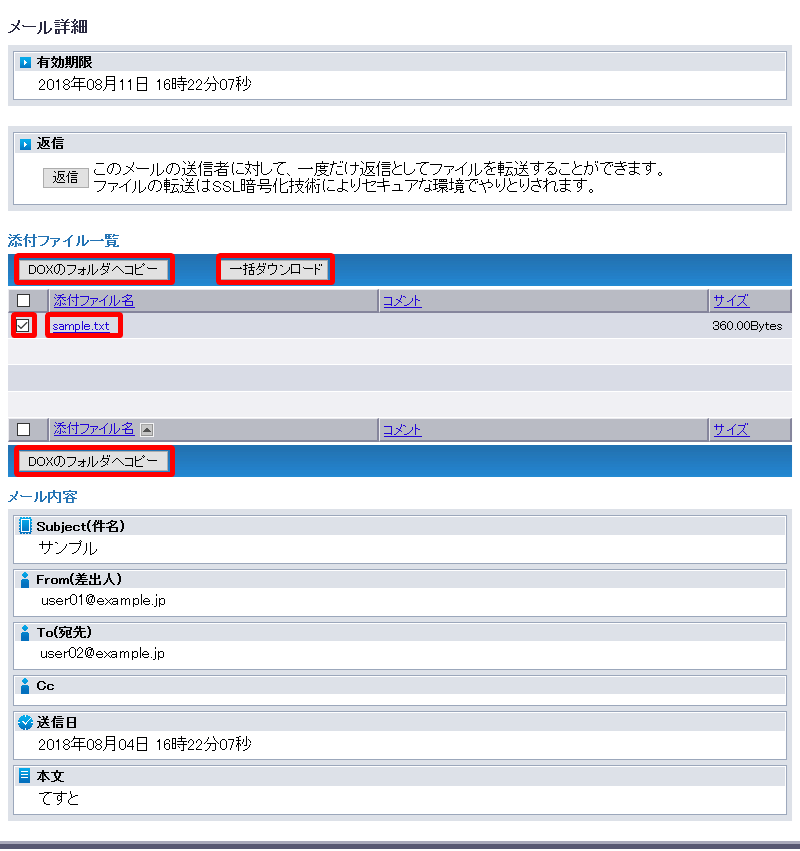
DOXへコピーするファイルを選択して、「DOXのフォルダへコピー」をクリックします。
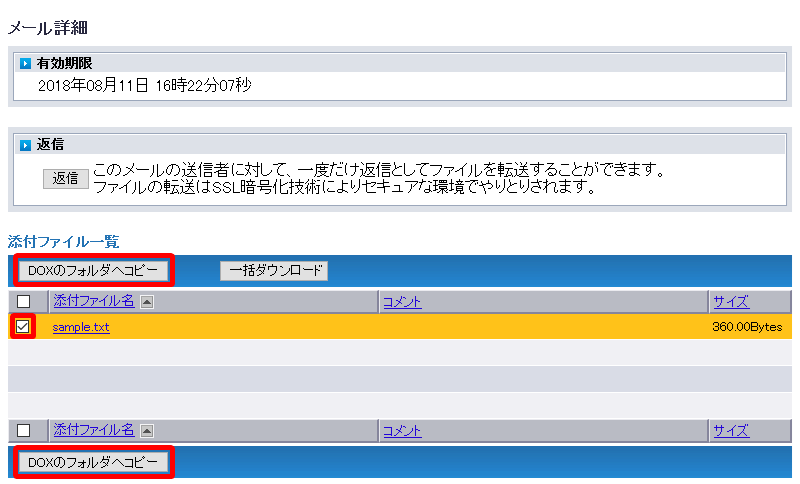
ファイル名の確認画面のが表示されますので、「次へ」をクリックします。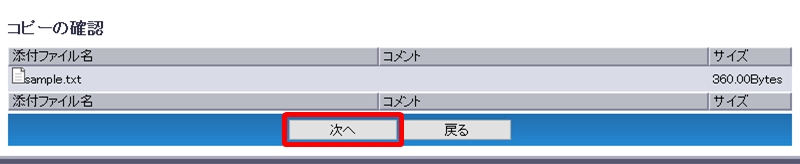
参加しているプロジェクトの一覧が表示されます。
コピーを保存するプロジェクトを選択して、「変更」をクリックします。「コピー先の場所」ページが表示されます。
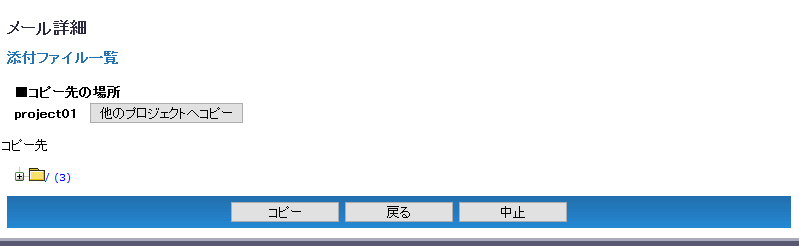
コピー先のフォルダ(例:main01)を選択して、「コピー」をクリックします。
「他のプロジェクトへコピー」をする場合はSTEP6を参照してください。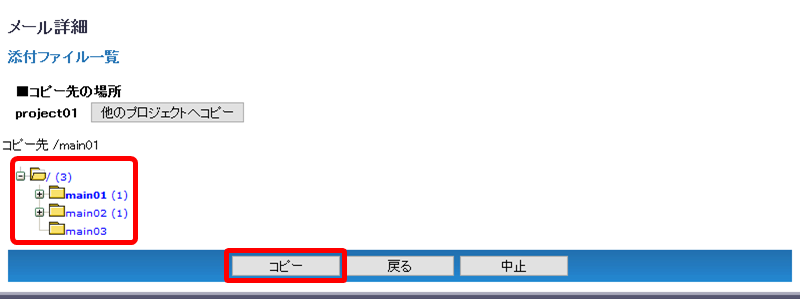
「添付ファイルのコピー完了」ページが表示されます。
「メール詳細へ戻る」をクリックすると、「メール詳細」ページへ戻ります。【参考】
- 自動開封通知が設定されたURLへアクセスすると、「受信メール内容」ページが表示された時点で開封通知メールが送信されます。
- すでに有効期限が切れたURLへアクセスした場合、「このワンタイム URL は無効になりました。メール送信者様へお問い合わせください」と表示されます。
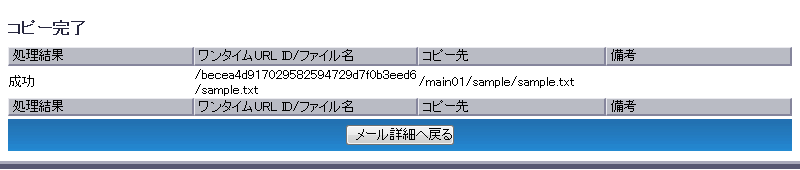
- 「他のプロジェクトへコピー」をクリックするとプロジェクトの一覧が表示されます。
コピーを保存するプロジェクト(例:project02)を選択して、「変更」をクリックするとSTEP4のページでコピー先のフォルダが選択できます。